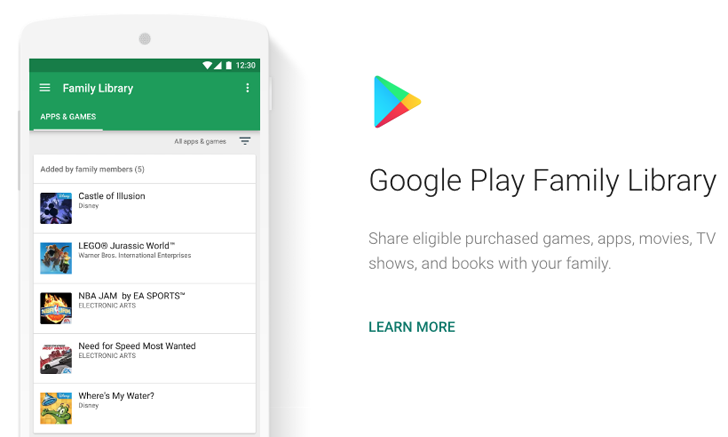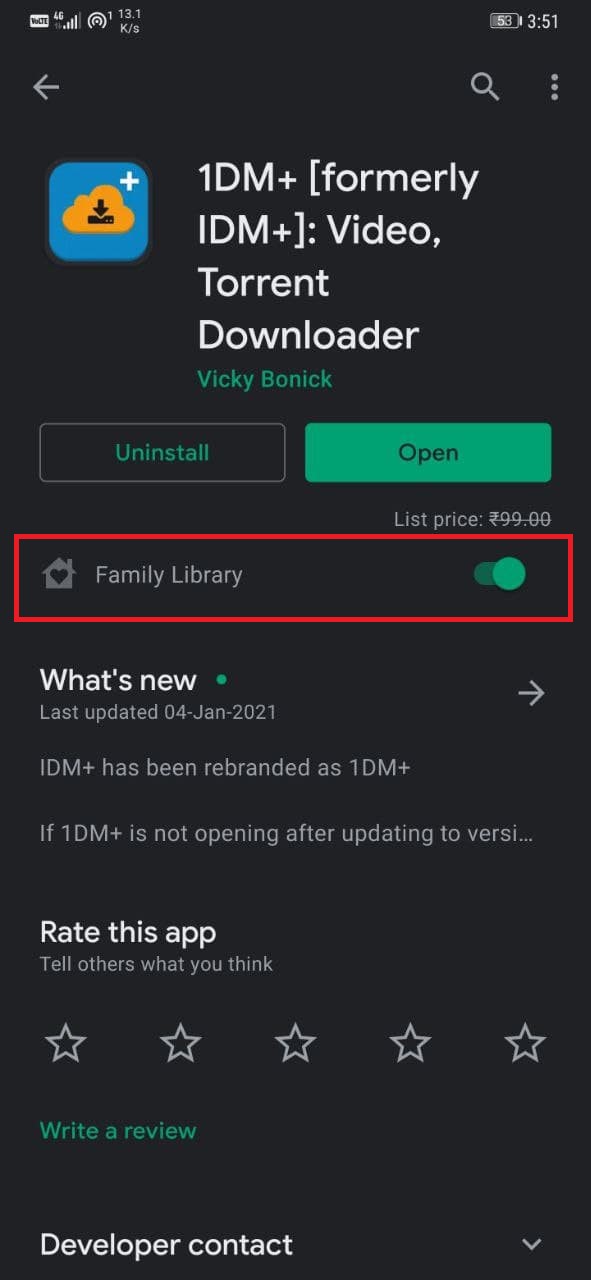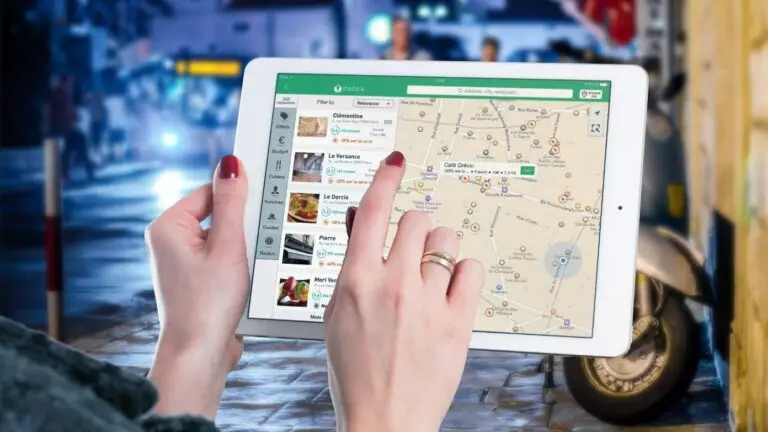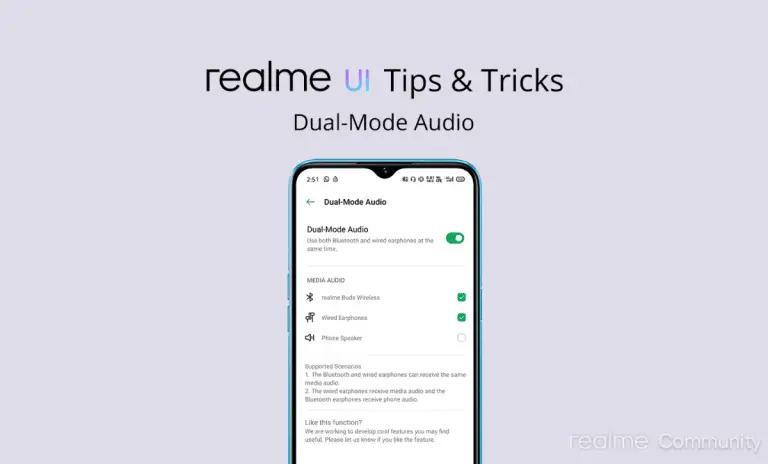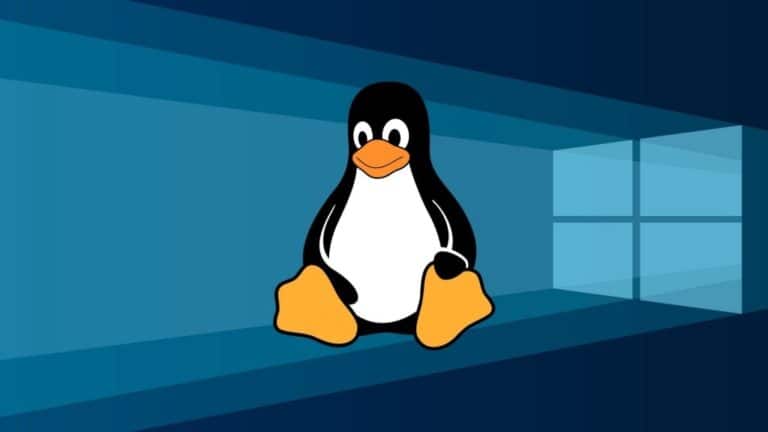Comment partager gratuitement des applications Android payantes avec vos amis et votre famille
Nous payons souvent pour les applications et les jeux sur Google Play Store. Cependant, que se passe-t-il si je vous dis que ces achats peuvent être partagés avec d’autres comptes Google, c’est-à-dire vos amis et votre famille gratuitement? Eh bien, voici comment vous pouvez facilement partagez vos applications Android payantes avec vos amis, votre famille et d’autres personnes sans frais supplémentaires. Continuer à lire.
Connexes | Téléchargez et utilisez des applications payantes gratuitement sur iOS
Partagez gratuitement des applications Android payantes avec vos amis et votre famille à l’aide de la bibliothèque famille Google
Les membres de votre famille peuvent souhaiter utiliser les mêmes applications et jeux payants que vous avez sur leur téléphone. Et il est probable qu’ils ne voudraient pas payer à nouveau. C’est ici que vous pouvez utiliser la fonctionnalité de bibliothèque familiale de Google.
La fonctionnalité de bibliothèque familiale de Google sur Android vous permet de partager vos achats Google Play avec les membres de votre famille. Vous pouvez partager des applications, des jeux, des films et plus encore avec jusqu’à cinq autres personnes pour absolument gratuit – pas besoin de les payer individuellement.
Mais avant de commencer, vous devez noter quelques points, comme suit:
- Il faut avoir 18 ans ou plus pour créer un groupe familial.
- Les membres de votre famille doivent être dans le même pays et avoir plus de 13 ans pour être ajoutés au groupe familial.
- Vous ne pouvez pas partager les achats via l’application.
- Si vous avez acheté l’application ou le jeu avant le 2 juillet 2016, il ne sera éligible que si le développeur a rendu disponibles les achats antérieurs.
- Ce n’est pas limité à la famille, vous pouvez également l’utiliser avec des amis et des collègues.
- Vous ne pouvez changer de groupe qu’une fois par an.
Partagez des applications payantes avec vos amis, votre famille et d’autres personnes à l’aide de la bibliothèque familiale
A]Configurer la bibliothèque familiale
- Ouvrez le Google Play Store sur votre téléphone.
- Appuyez sur le menu hamburger et cliquez sur Compte.
- Balayez vers la gauche pour ouvrir le Famille languette. Cliquer sur S’inscrire maintenant.
- Les prochains écrans vous expliqueront les détails de base de la fonction.
- Sélectionnez un mode de paiement familial lorsque vous y êtes invité. Il peut être utilisé par tous les membres de la famille. Cependant, les achats effectués par les moins de 18 ans doivent être approuvés par vous.
- Ensuite, choisissez si vous souhaitez partager « tous les achats éligibles » ou « ajoutez-les plus tard, un par un. »
B]Ajouter des membres de la famille
- En poursuivant le processus, cliquez sur Continuer lorsqu’on vous a demandé d’inviter votre famille.
- Confirmez votre mode de paiement lorsque vous y êtes invité en saisissant le CVV sur votre carte.
- Maintenant, ajoutez jusqu’à 5 personnes à votre groupe familial en utilisant leur adresse Gmail.
- Une fois terminé, les membres recevront une invitation à rejoindre votre bibliothèque familiale par e-mail.
C]Gérez votre groupe familial
Depuis que vous avez créé le groupe, le rôle de responsable de la famille vous est attribué. Vous pouvez contrôler les approbations pour les achats effectués par les membres de votre famille à l’aide de la méthode du groupe familial.
Par défaut, les membres de moins de 18 ans ont besoin d’une approbation pour tous les achats, tandis que les autres n’ont besoin d’une approbation que pour les achats intégrés. Vous pouvez supprimer le groupe familial ou supprimer des membres à tout moment en accédant à Compte> Famille> Gérer les membres de la famille dans Play Store.
D]Partagez vos applications et jeux payants avec d’autres
Si vous avez sélectionné «tous les achats éligibles» lors de la configuration, toutes vos applications et tous vos jeux seront automatiquement partagés avec les membres de la famille ajoutés. Sinon, vous pouvez aller à Compte> Famille> Paramètres de la bibliothèque familiale> Applications et jeux.
Ici, vous pouvez ajouter des achats d’applications et de jeux que vous souhaitez partager avec les membres de votre famille. De plus, vous pouvez également accéder à la page de téléchargement de l’application ou du jeu et activer ou désactiver le partage familial pour celle-ci à l’aide de la bascule indiquée.
La bonne chose est que seuls vous, mais les autres membres de la famille aussi, pouvez partager leurs achats.
Emballer
Il s’agissait donc d’un guide rapide sur la façon dont vous pouvez partager gratuitement des applications Android payantes avec les comptes Google d’autres personnes à l’aide de la fonctionnalité de bibliothèque familiale. Cela vous aidera à économiser de l’argent car vous pouvez répartir le coût entre vos amis et votre famille au lieu d’acheter des choses plusieurs fois. Restez à l’écoute pour plus de trucs et astuces.
Aussi, lisez- [Working] Astuce pour obtenir le remboursement des paiements d’achat via l’application sur Google Play Store